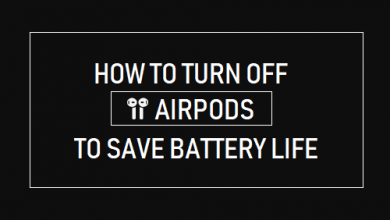Как исправить слабые сигналы iPhone GPS | iMyFone

[ad_1]
📱⭐
Для многих пользователей Apple вы можете столкнуться со слабым сигналом GPS iPhone или неработающим GPS iPhone iOS 12. Это может быть очень неприятно, если вам нужно использовать iPhone, но вы не знаете, что делать, чтобы исправить проблемы с телефоном. Эти проблемы в основном возникают при обновлении устройства до последней версии iOS. Вы обнаружите, что ваш GPS не точен или функция службы определения местоположения не работает. Существуют различные способы устранения этих проблем с iOS на ваших устройствах.
В этой статье мы рассмотрим простые и легкие способы решения проблем с GPS.
- 1. Сбросить настройки сети
- 2. Включите и выключите самолет
- 3. Отключить и включить службы определения местоположения
- 4. Сбросить местоположение и конфиденциальность
- 5. Разрядите аккумулятор iPhone
- 6. Исправить слабый сигнал iPhone GPS без потери данных
1. Сбросить настройки сети
Бывают случаи, когда вы испытываете плохой сигнал GPS, из-за чего служба определения местоположения не работает должным образом. Это вызвано проблемой сетевого подключения. Если на вашем iPhone возникла такая проблема, вы можете сбросить сетевые настройки вашего устройства. Следующие шаги помогут вам исправить iPhone GPS, не работающий в iOS 12.
Перейдите в настройки вашего устройства, затем щелкните вкладку «Общие», нажмите кнопку «Сброс», затем нажмите «Сбросить настройки сети». С помощью этого действия вы сможете стереть все настройки VPN и APN вашего iPhone и пароли Wi-Fi.

2. Включите и выключите самолет
Время от времени GPS вашего телефона может перестать работать, или у вас может быть сбой обновления iOS 12 с iTunes. В такой ситуации переключение режима полета — простой и быстрый способ решить эту проблему. Вы также можете столкнуться с проблемами Wi-Fi или получить сообщение об ошибке «Нет обслуживания» на своем телефоне. Чтобы это исправить, вам просто нужно включить и выключить режим полета.
Перейдите в настройки телефона и включите режим полета. Дайте ему поработать 20 минут, затем выключите. Это устранит любые проблемы с iOS, которые могут возникнуть на вашем iPhone.

3. Отключить и включить службы определения местоположения
Службы определения местоположения вашего iPhone включены, если вы не заблокируете сигнал GPS или не получите сообщение о том, что «точное местоположение недоступно». Вам нужно будет проверить, включены ли службы определения местоположения, потому что бывают случаи, когда они отключаются, когда они указывают, что они включены.
Перейдите в настройки iPhone, нажмите «Конфиденциальность», затем выберите «Службы определения местоположения». Проверьте наличие приложения Runkeeper и убедитесь, что службы определения местоположения включены. Чтобы убедиться, что он включен, выключите его, а затем снова включите.

4. Сбросить местоположение и конфиденциальность
Если у вашего iPhone постоянные проблемы с GPS, такие как слабый сигнал GPS iPhone, вы можете попробовать сбросить настройки местоположения и конфиденциальности на своем iPhone. Это простой способ исправить проблемы с GPS на вашем iPhone.
Вам нужно перейти в настройки вашего iPhone и щелкнуть вкладку «Общие», затем выбрать «Сброс». Прокрутите вниз до вкладки «Сбросить местоположение и конфиденциальность». Затем вам нужно будет ввести пароль или нет, затем нажмите «Сбросить настройки», чтобы подтвердить, что вы только что сделали. Следует отметить, что всем вашим приложениям необходимо будет предоставить разрешение на использование функции определения местоположения после сброса.

5. Разрядите аккумулятор iPhone
Этот метод может работать для некоторых пользователей iPhone в течение некоторого времени, но проблемы с GPS все равно возвращаются. Все, что вам нужно сделать, это полностью разрядить аккумулятор телефона, а затем зарядить его с помощью оригинального настенного зарядного устройства.
После полной зарядки iPhone проверьте, снова ли работают функции GPS телефона. Это временное решение вашей проблемы, потому что оно возвращается через некоторое время.

6. Исправить слабый сигнал iPhone GPS без потери данных
iMyFone iOS System Recovery — это приложение для ремонта, которое поможет вам исправить проблемы с вашим iPhone, вернув его в нормальное состояние.
Шаги по началу процесса восстановления
Есть три способа исправить систему iOS. Вы можете использовать стандартный режим, чтобы исправить зависание устройства на логотипе Apple или черно-белом экране. Другой режим устраняет зависание устройства в режиме восстановления одним нажатием кнопки. Расширенный режим используется, когда стандартный режим не работает или у вас нет пароля телефона.
Попробуйте бесплатноПопробуйте бесплатно
Шаг 1: Подключите устройство к компьютеру с помощью USB-кабеля, запустите систему восстановления iOS и выберите стандартный режим.

Шаг 2: Переведите ваше устройство в режим DFU или Recovery. Чтобы перевести его в режим DFU, нажмите «Пуск», затем одновременно нажмите и удерживайте кнопки «Режим сна/Пробуждение» и «Домой» в течение 8-10 секунд. Затем отпустите кнопки «Режим сна/Пробуждение», но продолжайте удерживать кнопку «Домой» еще 5 секунд. Если устройство не входит в режим DFU, попробуйте перевести его в режим восстановления.

Чтобы перевести его в режим восстановления, одновременно нажмите и удерживайте кнопки «Режим сна/Пробуждение» и «Домой». Появится логотип Apple, а затем отпустите, когда вы увидите значок «Подключиться к iTunes».

Шаг 3: Скачайте прошивку. Когда ваше устройство находится в режиме DFU или Recovery, загрузите новую прошивку на свое устройство. Последняя версия iOS будет загружена на ваше устройство, как только программа автоматически обнаружит ваше устройство. Затем нажмите «Загрузить», чтобы установить. Вы можете вручную загрузить прошивку, если ваше устройство не определяется.

Шаг 4: Устраните проблемы с iOS вашего устройства. Как только прошивка будет загружена, нажмите «Пуск», чтобы исправить, чтобы программа начала автоматически исправлять ваше устройство. После того, как программа исправит устройство, проверьте, запустится ли ваше устройство. Если он не запускается, повторите попытку или используйте расширенный режим.

Знание того, как исправить iPhone GPS, не работающий в iOS 12, может избавить вас от стресса, когда вы обнаружите, что ваш iPhone испытывает слабый сигнал iPhone GPS. Поскольку Apple время от времени выпускает обновления, важно знать, что делать, если на вашем телефоне возникают проблемы, связанные с iOS, которые вы можете легко исправить. Благодаря приведенной выше информации вы теперь лучше знаете, что делать, если iPhone GPS не работает в iOS 12.
[ad_2]
Заключение
В данной статье мы узнали Как исправить слабые сигналы iPhone GPS | iMyFone
.Пожалуйста оцените данную статью и оставьте комментарий ниже, ели у вас остались вопросы или пожелания.